
Nr 228 - Hurtowa korekta wartości czasu
W arkuszu mamy rejestr, w którym oprócz informacji o dostawcy znajduje się godzina dostawy. Bardzo często zdarza się, że transport opóźnia się nawet kilka godzin i planujesz na bieżąco śledzić wszystkie odchylenia od planowanych czasów dostaw. Do tej pory wprowadzaliśmy wszystkie dane ręcznie, a okazuje się, że niepotrzebnie.
Nr 227 - Obliczenia bez formuł
Załóżmy, że jednym z Twoich zadań jest weryfikacja analiz przygotowanych przez Twoich współpracowników. W związku z tym wstawianie do komórek kolejnych funkcji zajmuje Ci zapewne mnóstwo czasu. Proponuję zastosowanie pewnego triku. Wielu użytkowników Excela nie zwraca uwagi na pasek stanu widoczny na samym dole okna arkusza. Okazuje się, że można go wykorzystać przy sprawdzaniu poprawności obliczeń.
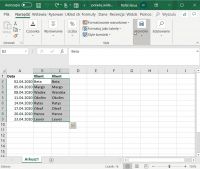
Nr 226 - Porównywanie zawartości dwóch komórek
Aby szybko sprawdzić, czy w dwóch kolumnach zostały wprowadzone te same wartości, możesz użyć do tego funkcji PORÓWNAJ.
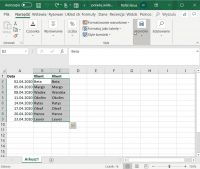
Nr 225 - Kontrola poprawności wprowadzanych dat
Mamy formularz, który będzie uzupełniany przez współpracownika. Do tej pory wielokrotnie się zdarzało, że daty wprowadzane do jednej z kolumn były niepoprawne. Żmudne poszukiwanie błędu spadało później na Ciebie. Aby się przed tym uchronić, możesz zastosować narzędzie Excela o nazwie Sprawdzanie poprawności.
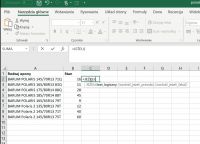
Nr 224 - Szybkie wyszukiwanie liczb nieparzystych
W trakcie przeprowadzania najróżniejszych analiz może zajść potrzeba odszukania bądź wykonania operacji na liczbach nieparzystych. Aby uniknąć męczącego wzrok przeszukiwania arkusza, warto zastosować formułę gdzie rolę nadrzędną pełni funkcja JEŻELI.
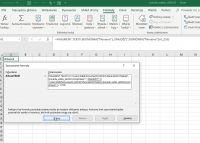
Nr 223 - Podgląd działania formuły krok po kroku
Na pewno nieraz zdarzyło się, że formuła skrupulatnie budowana od kilku minut nieoczekiwanie zwróciła niepoprawny wynik. Sprawdzanie jej składni znak po znaku i odwołanie po odwołaniu mogą zająć trzykrotnie więcej czasu niż zbudowanie nowej formuły od podstaw.
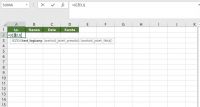
Nr 222 - Numeracja dopasowująca się do liczby wierszy tabeli
W pierwszej kolumnie tworzonych wykazów znajduje się najczęściej numeracja porządkowa wierszy. Jeżeli do tabeli dopisujemy kolejne pozycje, to musisz także pamiętać o ręcznym zwiększaniu numeracji. Okazuje się, że możesz nakłonić Excela, aby robił to za nas.
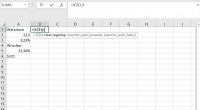
Nr 221 - Wartości tylko z komórek w wybranym formacie
Czasami zdarza się, że w kolumnie mamy wpisane dane w różnym formacie. Do analizy mogą Ci być jednak potrzebne tylko niektóre dane, na przykład procentowe. Na szczęście łatwo możesz je skopiować.
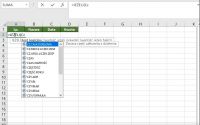
Nr 220 - Wyświetlanie ostatniego wpisu na długiej liście
Przyjmijmy, że prowadzimy w Excelu ewidencję wydanych z magazynu książek. Każdy wpis składa się z daty wydania, kodu towaru, liczby wydanych towarów oraz ceny jednostkowej. Kolejne wydanie towaru jest dopisywane na końcu listy, która składa się już z kilku tysięcy wierszy. Aby sprawdzić, który towar został wydany ostatnio, musimy przejść na koniec rejestru. Przewijanie listy przy tak dużej liczbie wpisów może okazać się uciążliwe. Sprawdźmy jakimi formułami się posłużyć, aby szczegóły ostatniego wpisu były zawsze widoczne na początku arkusza.
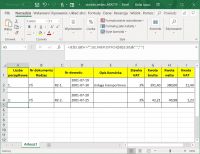
Nr 219 - Automatyczne numerowanie wierszy
Jeśli planujesz, aby w arkuszu, nad którym pracujesz, wiersze były numerowane automatycznie, ale tylko jeśli, np.: w komórce B2 zobaczysz wpis, możesz to zrobić w prosty sposób.
- 1
- 2
- 3
- »
- ostatnia »




